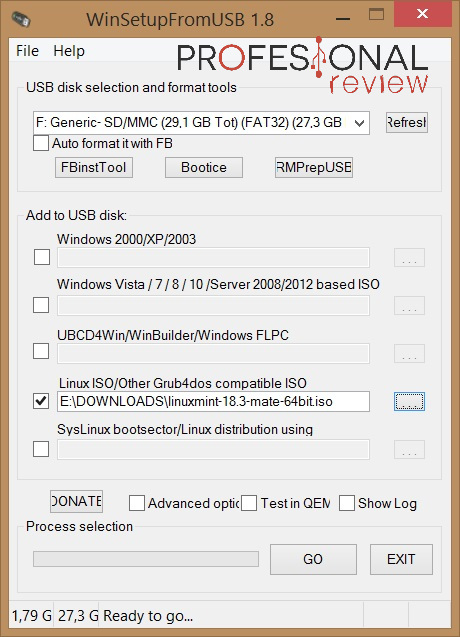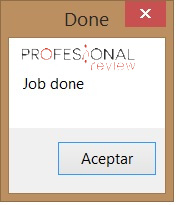Los sistemas operativos han evolucionado mucho desde hace unos pocos años hasta la actualidad, una de las novedades más importantes que ya se pueden instalar en un pendrive USB para poder llevarlos siempre con nosotros o poder ejecutarlos sin necesidad de escribir nada en el disco duro del ordenador. En este tutorial vamos a ver cómo instalar múltiples sistemas operativos funcionales en un pendrive usando diferentes herramientas.
Te recomendamos:
Aprende a instalar múltiples sistemas operativos funcionales en un pendrive
Todo lo que vamos a necesitar es un pendrive y las imágenes ISO de los sistemas operativos que queramos instalar, en este caso vamos a usar tanto Windows como distribuciones Linux. Antes que nada tenemos que saber que la instalación de Windows en un pendrive puede ser muy lenta dependiendo de la velocidad de escritura del pendrive usado, es por ello que recomendamos usar una unidad bastante rápida.
La ejecución de un sistema operativo desde un USB tiene diversas ventajas, entre ellas destacamos que podemos hacer tareas de mantenimiento cuando no es posible acceder al sistema instalado en el disco duro del ordenador, esto se aplica tanto a Linux como a Windows. Gracias a ello podemos solucionar problemas de corrupción de archivos, infecciones por malware y mucho más.
WinSetupFromUSB es la mejor herramienta que podemos encontrar
Para esta tarea instalar múltiples sistemas operativos funcionales en un pendrive vamos a usar la herramienta WinSetupFromUSB, se trata de una pequeña aplicación gratuita que nos ayudará en las tareas necesarias para preparar el pendrive y copiar los archivos del sistema operativo en él. Antes que nada es muy recomendable formatear el pendrive desde nuestro sistema operativo actual para evitar posibles problemas durante el proceso.
WinSetupFromUSB es compatible con Windows a partir de la versión 2000 y con los sistemas basados en Linux y BSD, es por ello que es una de las mejores herramientas ya que se pueden usar con casi todos los sistemas operativos de la actualidad. Para hacerlo aún mejor nos permite ejecutar sistemas Windows, DOS y Linux y es compatible con UEFI y Legacy BIOS desde su versión 1.1. Sin ninguna duda este programa es uno de los pesos pesados de su categoría.
Lo primero que tenemos que hacer para instalar múltiples sistemas operativos funcionales en un pendrive es descargarlo desde su sitio web oficial para ello solo tenéis que hacer click aquí. Una vez descargada la aplicación su instalación es extremadamente sencilla y no oculta ningún misterio.
Una vez que ejecutamos la aplicación nos encontramos con una ventana en la que tenemos acceso a un gran número de opciones. Lo primero que tendremos que hacer es escoger la unidad en la que queremos escribir los datos, es decir el Pendrive que queremos usar y que deberemos conectar previamente al equipo para que la aplicación lo pueda detectar. Esta aplicación nos da la opción de autoformatear el pendrive, podemos usarlo pero como hemos dicho antes recomendamos hacerlo manualmente antes de empezar con el proceso para evitar cualquier problema.
Debajo de ello tenemos las opciones para añadir los diferentes sistemas operativos a nuestro pendrive, como podemos ver tenemos una sección para cada tipo de sistema por lo que es una herramienta que está muy bien organizada. Cuando elijamos un sistema veremos que la aplicación nos da la opción de modificar el nombre que se mostrará en el menú de selección del sistema, podemos dejar el que viene por defecto sin problemas.
En primer lugar, tenemos la opción de añadir los sistemas Windows 2000, 2003 y XP. Este último puede ser el más interesante de los tres ya que es el más reciente y nos podemos encontrar en la situación de tener que usar algún tipo de software que no sea compatible con versiones posteriores.
A continuación tenemos la opción para los sistemas Windows Vista, 7, 8, 10 y Windows Server. Aquí encontramos los Windows más actuales como 8 y 10 que seguro nos son muy útiles en más de una ocasión.
Salimos del territorio Windows y nos encontramos con Linux y otros sistemas operativos y/o herramientas mucho menos conocidos. Para ello tenemos tres secciones diferentes, sin duda la más importante es la penúltima que es la que usaremos para añadir las distribuciones de Linux que nos interesen.
En la parte inferior de la aplicación tenemos las opciones para hacer que se muestren los ajustes avanzados, aquí encontraremos muchas opciones que no necesitaremos usar de normal por lo que no debemos darle mucha importancia a esta opción. También hay las opciones de hacer que nos muestre el progreso de la aplicación en un log y una opción relacionada con la maquina virtual QEMU a las cuales tampoco necesitamos prestar atención por lo que las dejaremos desmarcadas todas ellas.
Una vez todo listo presionamos en «Go» y dejamos la aplicación trabajar, todo el proceso es automático por lo que solo necesitamos tener un poco de paciencia y esperar a que termine.
Una vez que el proceso instalar múltiples sistemas operativos funcionales en un pendrive haya terminado nos saldrá el siguiente mensaje.
Con ello ya tendremos nuestro pendrive preparado para arrancar el ordenador con él y sin la necesidad de acceder al sistema operativo instalado en el disco duro.
[irp]Si te ha gustado este tutorial sobre cómo instalar múltiples sistemas operativos funcionales en un pendrive puedes compartirlo con tus amigos en las redes sociales, algo que nos ayuda mucho a nosotros y el resto de los usuarios que pueden necesitar de esta información.